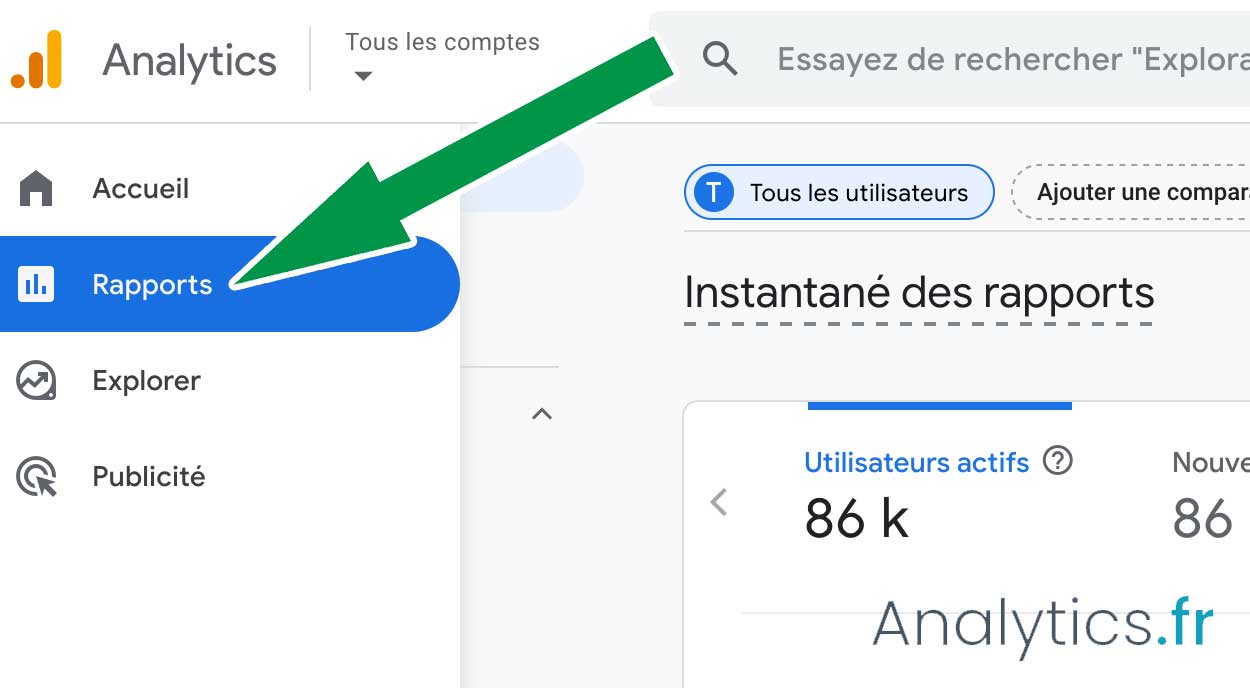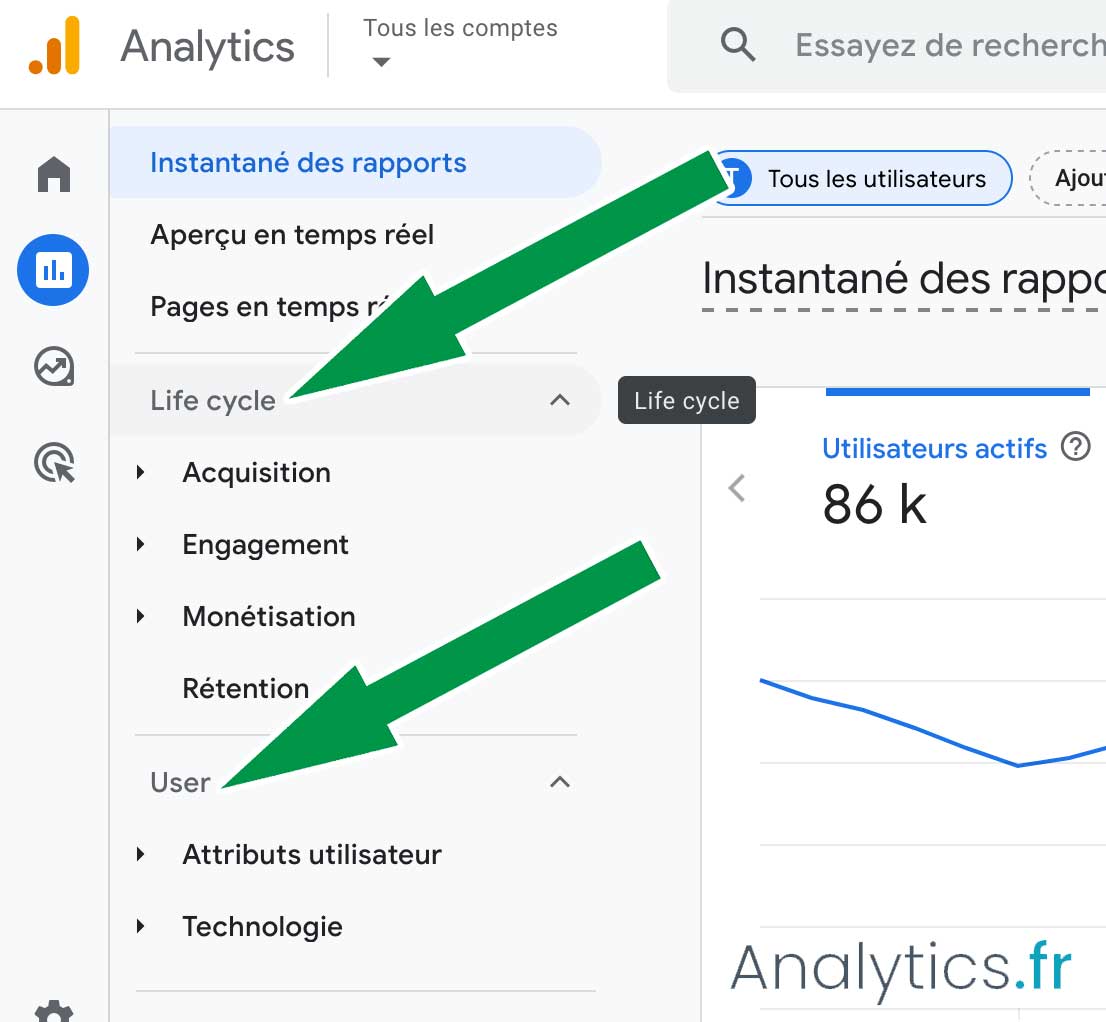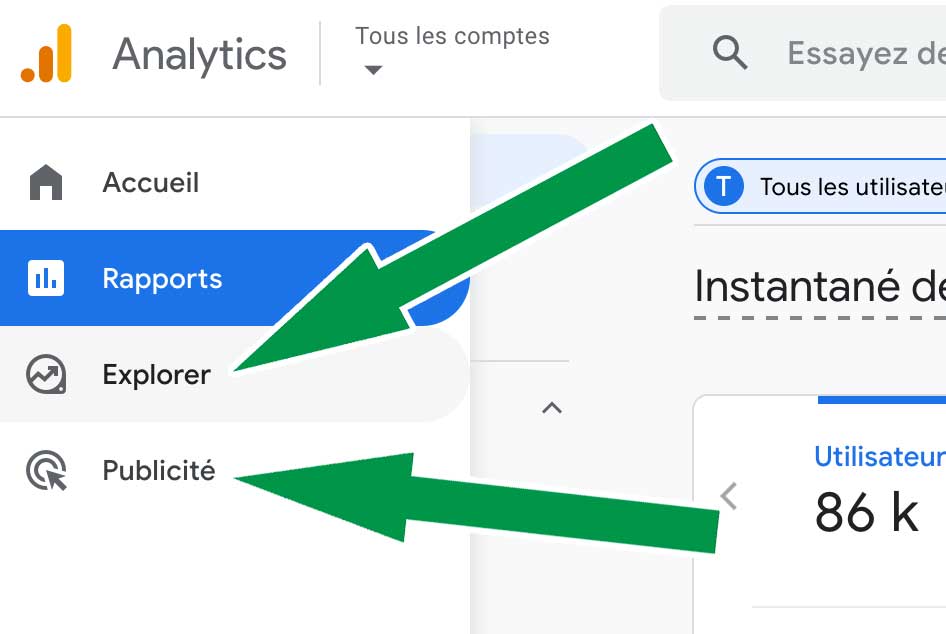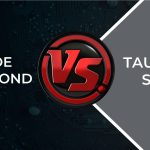GA4 – Rapports standards : Cycle de vie & Utilisateur
Points abordés dans cet article
- 📌 GA4 – Rapports standards : mémo rapide
- Comprendre la logique des rapports dans GA4
- ✅ 1. Structure des rapports standards dans GA4
- 🔄 2. Section « Cycle de vie » : le parcours de vos visiteurs
- 🧑💼 3. Section « Utilisateur » : qui sont vos visiteurs ?
- 🧠 4. Concepts transversaux à tous les rapports
- 📌 5. Astuces pratiques pour bien exploiter les rapports
- ✅ Conclusion
- 🧠 FAQ – Rapports standards GA4 : Cycle de vie & Utilisateur
Mis à jour le 23 juillet 2025
📌 GA4 – Rapports standards : mémo rapide
- 🧭 Organisation : Par collections : Cycle de vie, Utilisateur, Publicité.
- 🔄 Cycle de vie : suit l’utilisateur de l’acquisition à la conversion.
- 📊 Rapports clés : Acquisition, Engagement, Monétisation, Rétention.
- 👤 Section Utilisateur : données démographiques, technologies, plateformes.
- 📐 Fondamentaux : Dimensions, Métriques, Filtres, Comparaisons.
- 💡 À retenir : Taux d’engagement ≥ 10s ou 2 pages vues = utilisateur engagé.
- 📈 Astuce : Activez Google Signals pour enrichir les rapports démographiques.
- 🔧 Personnalisation : via Admin > Bibliothèque → ajoutez ou modifiez vos rapports.
- 🔍 Outils bonus : Segmentations dynamiques, Recherche rapide, Explorations pour analyses avancées.
✅ En résumé : Les rapports GA4 offrent une lecture complète du comportement utilisateur. Apprenez à les lire, filtrez par objectif, et adaptez-les à votre stratégie data.
Comprendre les rapports standards dans Google Analytics 4 (GA4) est essentiel pour toute personne qui souhaite interpréter correctement les données de son site web. Ces rapports, organisés autour du cycle de vie et du profil utilisateur, permettent d’optimiser l’expérience utilisateur et les performances marketing grâce à une vision complète des comportements et conversions. Dans cet article, nous passons en revue tous les rapports clés de GA4, avec leurs spécificités et leur utilité concrète.
Comprendre la logique des rapports dans GA4
Les rapports standards de GA4 sont organisés de manière à guider l’analyse autour du parcours utilisateur. À travers les sections « Cycle de vie » et « Utilisateur », Google Analytics 4 vous aide à mieux comprendre comment les internautes arrivent sur votre site, ce qu’ils y font, et comment ils interagissent sur le long terme.
✅ 1. Structure des rapports standards dans GA4
Avant d’explorer chaque type de rapport, il est utile de comprendre comment GA4 structure ses analyses. L’organisation en collections thématiques permet de naviguer intuitivement parmi les données selon le moment du parcours utilisateur.
GA4 est structuré différemment de son prédécesseur Universal Analytics. Les rapports standards sont regroupés en collections dans le menu de gauche :
- Cycle de vie (Life cycle) : pour suivre les utilisateurs de l’acquisition à la conversion.
- Utilisateur (User) : pour comprendre qui sont vos visiteurs.
- Explorations personnalisées (non traitées ici).
- Publicité (Advertising) : pour analyser les campagnes.
Ces sections sont entièrement personnalisables. Vous pouvez ajouter, retirer ou réorganiser les rapports.
En comprenant cette architecture, vous pouvez rapidement accéder aux données les plus pertinentes selon vos objectifs (trafic, comportement, conversions…).
🔄 2. Section « Cycle de vie » : le parcours de vos visiteurs
La section « Cycle de vie » est la plus stratégique pour suivre et optimiser le chemin complet d’un utilisateur, depuis son acquisition jusqu’à la conversion finale. Chaque sous-section offre une vision complémentaire du comportement utilisateur.
Cette section suit le chemin classique d’un utilisateur : de l’arrivée sur le site jusqu’à la conversion.
✳️ 2.1. Sous-section « Acquisition »
Objectif : comprendre d’où viennent vos visiteurs.
Rapports clés :
- Acquisition du trafic : regroupe les sessions selon la source, le support ou la campagne.
- Acquisition d’utilisateurs : donne la première source connue d’un utilisateur (utile pour les parcours long terme).
Dimensions principales : source, medium, campagne, canal par défaut, groupe de contenu, plateforme, etc.
Métriques utiles : utilisateurs actifs, sessions, taux d’engagement, conversions.
💡 Astuce : combinez « source / medium » avec « conversions » pour identifier les leviers les plus performants.
🛠️ 2.2. Sous-section « Engagement »
Objectif : comprendre comment les visiteurs interagissent avec votre site.
Rapports clés :
- Pages et écrans : performances des pages vues (ou écrans pour les apps).
- Événements : suivi des actions utilisateur (clics, vidéos, formulaires…).
- Conversions : événements marqués comme objectifs.
Métriques à surveiller : temps moyen d’engagement, taux d’engagement, nombre d’événements, conversions.
💡 À retenir : le « taux d’engagement » remplace le taux de rebond d’Universal Analytics. Un visiteur est considéré comme « engagé » s’il passe ≥ 10 secondes, réalise une conversion ou voit ≥ 2 pages.
🛒 2.3. Sous-section « Monétisation »
Objectif : suivre les revenus générés sur le site ou l’application.
Rapports disponibles :
- Aperçu de la monétisation : revenus par source.
- E-commerce : détail des achats, produits vus, ajoutés au panier.
- Publicité : revenus AdSense/AdMob (si intégrés).
Métriques clés : revenus, achats, événements purchase, valeur de la commande.
💡 Prérequis : l’e-commerce doit être bien implémenté pour que ces rapports soient alimentés.
🎯 2.4. Sous-section « Rétention »
Objectif : mesurer la fidélité et le retour des utilisateurs.
Rapports proposés :
- Rétention des utilisateurs : pourcentage d’utilisateurs qui reviennent après leur première visite.
- Cohortes (via Explorations) : analyse groupée par date d’acquisition.
Utilité pratique :
- Identifier si vos campagnes amènent des utilisateurs fidèles.
- Comparer le comportement des nouveaux utilisateurs vs anciens.
💡 Astuce : filtrez par source/medium pour voir quelles campagnes retiennent le mieux les utilisateurs.
Vous pouvez retenir que cette section vous donne une vue dynamique sur la façon dont vos utilisateurs interagissent avec votre site à chaque étape, avec des données directement exploitables pour améliorer vos campagnes et votre expérience utilisateur.
🧑💼 3. Section « Utilisateur » : qui sont vos visiteurs ?
Pour aller plus loin dans l’analyse, la section « Utilisateur » permet de mieux comprendre le profil de vos visiteurs. Elle vous aide à segmenter et personnaliser vos actions marketing en fonction de critères démographiques et techniques.
Cette section répond à la question : Qui navigue sur mon site ?
Elle vous permet de mieux segmenter vos audiences, comprendre leurs technologies, langues, comportements…
🌍 3.1. Sous-section « Démographie »
Objectif : connaître l’origine géographique et les caractéristiques générales de vos visiteurs.
Données disponibles :
- Pays, ville
- Langue
- Âge, sexe (si activé dans les paramètres Google Signals)
- Centres d’intérêt (affinage comportemental, si activé)
💡 Astuce : pour avoir des données démographiques complètes, activez Google Signals dans Admin > Paramètres de données > Collecte de données.
📱 3.2. Sous-section « Technologie »
Objectif : analyser les appareils et plateformes utilisés.
Données disponibles :
- Appareils (mobile, desktop, tablette)
- Navigateurs
- Systèmes d’exploitation
- Résolutions d’écran
- Plateformes (Web, iOS, Android)
Utilité :
- Optimisation UX
- Debug technique
- Ciblage marketing plus précis
💡 À retenir : surveillez les taux d’engagement par appareil pour détecter les problèmes UX spécifiques.
En utilisant les données issues de cette section, vous serez mieux armé pour ajuster vos contenus, vos ciblages et vos supports aux préférences de vos audiences.
🧠 4. Concepts transversaux à tous les rapports
Que ce soit dans les sections « Cycle de vie » ou « Utilisateur », certains éléments sont communs à tous les rapports. Bien les comprendre est indispensable pour une lecture fluide et pertinente des données.
- Dimensions : décrivent les données (source, page, ville…)
- Métriques : mesurent (sessions, conversions, temps…)
- Filtres : permettent de segmenter une analyse
- Comparaisons : possibilité de comparer plusieurs groupes d’utilisateurs
💡 Utilisez l’icône en haut à droite de chaque rapport pour personnaliser l’affichage, ajouter des colonnes ou modifier les dimensions par défaut.
Maîtriser ces fondations (dimensions, métriques, filtres) vous permet d’analyser en profondeur sans tomber dans des interprétations erronées ou partielles.
📌 5. Astuces pratiques pour bien exploiter les rapports
Une fois les rapports standards bien compris, quelques astuces permettent de gagner du temps et d’améliorer significativement vos analyses dans GA4.
- Personnalisez les menus : adaptez les rapports standards à vos besoins via Admin > Bibliothèque.
- Créez des segments dynamiques pour affiner l’analyse dans chaque rapport.
- Utilisez le champ de recherche dans le haut des rapports pour trouver rapidement un événement ou une page.
- Combinez les rapports standards avec les Explorations pour aller plus loin (analyse multi-dimensionnelle, entonnoirs, cohortes…).
Ces bonnes pratiques transforment votre usage de GA4 en véritable outil décisionnel. N’hésitez pas à personnaliser l’interface pour vous approprier pleinement votre environnement de travail.
✅ Conclusion
Les rapports standards de GA4 sont conçus pour offrir une vue synthétique et actionnable du comportement de vos visiteurs. La structure « Cycle de vie » + « Utilisateur » vous guide pas à pas, du moment où l’utilisateur découvre votre site jusqu’à sa conversion (et retour éventuel). Bien configurés et bien interprétés, ces rapports sont la colonne vertébrale de toute analyse web pertinente.
En combinant lecture stratégique des rapports standards et astuces de configuration, GA4 devient un levier incontournable d’optimisation pour votre site. C’est en explorant régulièrement ces sections que vous apprendrez à déceler ce qui fonctionne… et ce qui peut être amélioré.
🧠 FAQ – Rapports standards GA4 : Cycle de vie & Utilisateur
1. Quelle est la différence entre les rapports « Acquisition de trafic » et « Acquisition d’utilisateurs » ?
« Acquisition de trafic » analyse les sessions actuelles par source/medium, tandis que « Acquisition d’utilisateurs » identifie la première source connue de chaque utilisateur, utile pour les parcours multi-visites.
2. À partir de combien de secondes un utilisateur est-il considéré comme « engagé » dans GA4 ?
Un utilisateur est engagé s’il reste ≥ 10 secondes, effectue une conversion, ou visualise au moins 2 pages ou écrans.
3. Où peut-on voir le taux de rétention des visiteurs dans GA4 ?
Dans la sous-section « Rétention » du cycle de vie, via le rapport « Rétention des utilisateurs ».
4. Que signifie le rapport « Pages et écrans » dans la section Engagement ?
Il montre les performances de chaque page (web) ou écran (app mobile) : vues, engagement, conversions associées, etc.
5. Peut-on personnaliser les rapports standards dans GA4 ?
Oui, via le menu « Bibliothèque » de l’onglet Admin. Vous pouvez réorganiser, modifier ou créer de nouvelles collections de rapports.
6. Quelle est la différence entre les sections « Cycle de vie » et « Utilisateur » ?
« Cycle de vie » suit les actions de l’utilisateur dans le temps (de l’acquisition à la conversion), tandis que « Utilisateur » décrit le profil démographique et technique du visiteur.
7. Quelles données sont disponibles dans la sous-section « Démographie » ?
Pays, ville, langue, âge, sexe, centres d’intérêt (si Google Signals est activé).
8. Comment savoir quel navigateur ou appareil vos visiteurs utilisent ?
Dans la section « Utilisateur » > « Technologie », vous trouvez les données sur navigateurs, OS, appareils, plateformes, résolutions…
9. Quelles sont les métriques clés du rapport « Monétisation » ?
Revenus, nombre d’achats, événements purchase, valeur moyenne de commande. Nécessite une configuration e-commerce correcte.
10. Peut-on combiner des dimensions et filtres dans les rapports standards ?
Oui, en utilisant la personnalisation de l’interface ou les comparaisons dans chaque rapport. Cela permet de segmenter l’analyse sans passer par Explorations.
🔍 Lexique GA4 pour débutants
| Terme | Définition simple |
|---|---|
| GA4 (Google Analytics 4) | La version actuelle de Google Analytics, utilisée pour analyser les comportements des visiteurs sur un site web ou une application mobile. |
| Rapport standard | Vue préconfigurée de données dans GA4, classée par thème (acquisition, engagement, etc.). |
| Parcours utilisateur | Ensemble des étapes qu’un visiteur suit sur votre site, de son arrivée à une éventuelle conversion. |
| Acquisition | Étape où l’on analyse comment les visiteurs sont arrivés sur le site (par exemple via Google, email, réseaux sociaux…). |
| Source / Medium | Informations sur l’origine du trafic : la source (ex: Google) et le medium (ex: organique, email, publicité). |
| Conversion | Action importante réalisée par un utilisateur (ex : achat, formulaire rempli, inscription…). |
| Événement (event) | Action suivie dans GA4 (ex : clic, lecture vidéo, ajout au panier…). |
| Taux d’engagement | Pourcentage de visiteurs qui interagissent activement avec le site (au lieu de le quitter rapidement). |
| Session | Période d’activité continue d’un utilisateur sur votre site ou app (par défaut, elle dure 30 min sans interaction). |
| Utilisateur actif | Personne ayant visité et interagi avec le site sur une période donnée. |
| Rétention | Capacité à faire revenir les utilisateurs sur le site après leur première visite. |
| Cohorte | Groupe d’utilisateurs ayant effectué une action durant une même période (utilisé pour comparer leurs comportements dans le temps). |
| Monétisation | Ensemble des revenus générés sur votre site/app (ex : achats, publicités). |
| E-commerce | Vente en ligne de produits ou services, dont les données peuvent être suivies dans GA4. |
| Dimension | Critère descriptif (ex : pays, page vue, type d’appareil…) utilisé pour analyser les données. |
| Métrique | Valeur numérique (ex : nombre de sessions, taux de conversion) associée à une dimension. |
| Filtre | Outil pour n’afficher que certaines données selon un critère donné (ex : uniquement les visiteurs mobiles). |
| Segment / Comparaison | Permet de comparer des groupes d’utilisateurs dans les rapports (ex : nouveaux vs anciens visiteurs). |
| Google Signals | Fonctionnalité permettant de collecter des données démographiques et inter-appareils (si activée). |
| Explorations | Outil avancé de GA4 pour créer des rapports personnalisés avec plus de profondeur (ex : entonnoirs, cohortes…). |
| Plateforme | Support utilisé par l’utilisateur : Web, Android, iOS, etc. |